کوچک کردن عکس برای ارسال سریع در اینترنت لازم است. خیلی وقتها لازم نیست عکس کیفیت بالا داشته باشد. در این نوشتار یک برنامه رایگان و سریع را برای تغییر اندازه عکس معرفی کردهام. با استفاده از این برنامه رایگان، در محیط ویندوز روی عکس راست کلیک کنید و با گزینه Resize Pictures اندازه آن را کوچک کنید. این برنامه برای زمانی که میخواهید تصویر را صرفا برای مشاهده و نه برای چاپ استفاده کنید، یا سریعالسیر به وسیله ایمیل ارسال کنید، به درد میخورد.
یکی از دوستان در بیمه البرز سمنان به مشکلی برخورد کرده بود. برای مدارک بیمه لازم بود که عکسهای گرفته شده هم در پرونده ضمیمه و به وسیله ایمیل ارسال شوند. معمولا دوربین دیجیتال عکس را با کیفیت چاپی و پرحجم ذخیره میکند و ارسالِ به یکباره چندین عکس با حجم بالا زمانبر و گاهی به خاطر محدودیت حجم فایل ارسالی در یک نوبت توسط ایمیل، غیر ممکن میگردد. در حالی که برای ضمیمه شدن در پرونده و ارسال آن، همین که عکسها به وضوح قابل مشاهده باشند، کافی است. برای مشاهده عکس روی مانیتور بدون نیاز به چاپ روی کاغذ، کیفیت تفکیک ۷۲ یا ۹۶ (و در مواردی ۱۲۰) نقطه در اینچ کافی است. اگر از نرمافزارهای ویراش عکس استفاده کنیم، معمولا تغییر اندازه برای کاهش حجم زمانبر هست.
کوچک کردن عکس در فوتوشاپ
- باز کردن فایل
- اجرای فرمان Image Size با فشردن همزمان کلیدهای Ctrl+Alt+I برای تغییر اندازه تصویر
- وارد کردن عدد (های) مورد نظر برای اندازه (مثلا Resolution و یکی از دو عدد مربوط به طول و عرض)
- ذخیره فایل با فرمان Save for Web
- زدنِ دکمه تأیید ذخیره (و اگر به همان نام قبلی ذخیره میکنید، تأیید دوباره برای رونویسی روی فایل)
مراحل را میتوان با خودکارسازی عملیات (Action) انجام داد. ولی قطعا به فوتوشاپ و مهارت متوسط به بالا نیاز هست.
اگر برنامهای باشد که با راست کلیک روی فایل تصویری در محیط Windows Explorer و بدون تشریفات این کار را انجام دهد، برای کاربردهای این چنینی مفید خواهد بود.
کوچک کردن عکس با یک راست کلیک بیدردسر
برنامه Image Resizer رایگان و از نشانی اینترنتی https://www.bricelam.net/ImageResizer قابل دریافت است. پس از ورود به صفحه روی لینک دانلود کلیک کنید و برنامه را دریافت نمایید:
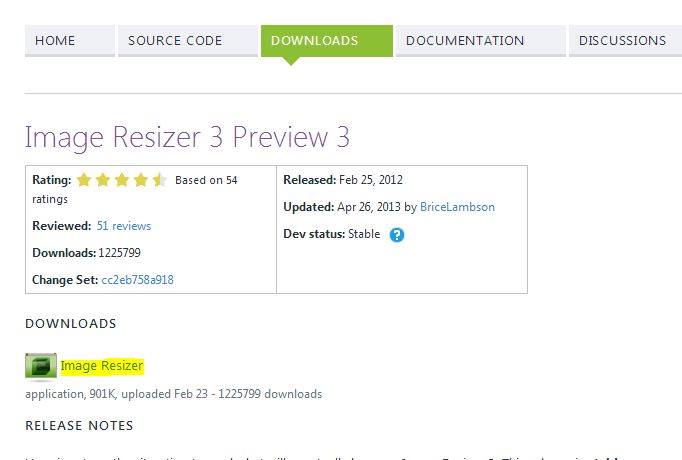
پس از دانلود، برنامه ImageResizerSetup.exe را اجرا نمایید. در پنجره آغازین، گزینه I agree و سپس دکمه Install را کلیک کنید:
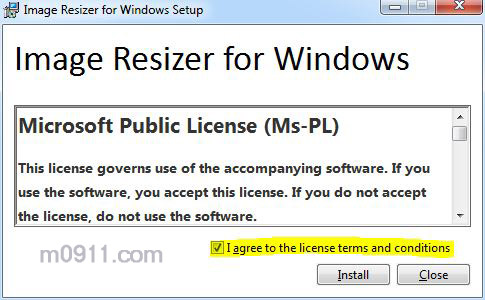
فرایند نصب برنامه به شکل زیر انجام خواهد شد:
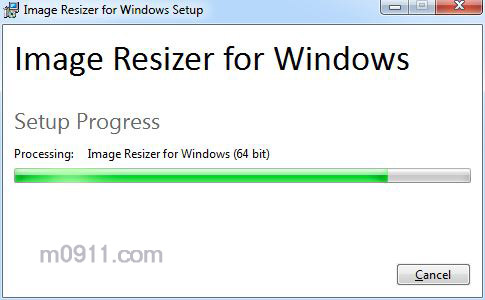
اگر نصب برنامه کامل انجام شود، پنجرهای به شکل زیر خواهید دید:
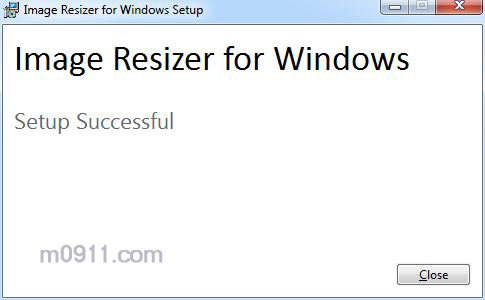
گزینه Resize Pictures در منوی راست کلیک (Context Menu) ویندوز اضافه میشود. حال فرض کنید میخواهیم اندازه عکسها را تغییر دهیم. در این مثال ما اندازه ۴ تا عکس را کاهش خواهیم داد. میتوانیم یکی یکی عکسها را انتخاب کنیم و با انتخاب فرمان Resize Pictures از منوی راست کلیک اندازهشان را تغییر دهیم.
یا این که با استفاده از کلید Ctrl یا Shift بیش از یک فایل تصویری را انتخاب کنیم و تغییر اندازه دهیم:
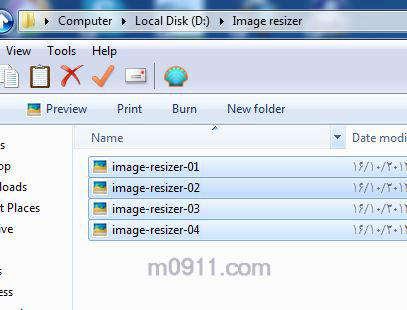
پس از انتخاب گزینه Resize Pictures پنجرهای به شکل زیر باز میشود:
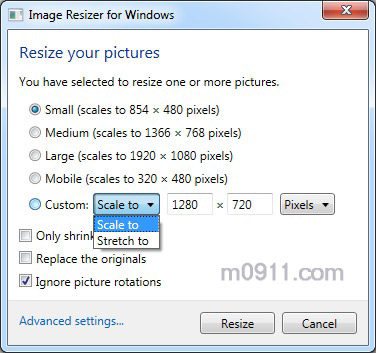
در چهار ردیف نخست اندازههای کوچک، متوسط، بزرگ و در نهایت مخصوص موبایل قرار دارد که با انتخاب هر کدام و کلیک روی دکمه Resize بلافاصله اندازه عکس طبق نسبت طول و عرض نوشته شده در گزینه مذکور تغییر خواهد کرد.
در نظر داشته باشید که این برنامه صرفا برای کوچک کردن عکس مفید است و اگر بخواهید اندازه یک عکس را بزرگتر کنید، کیفیت آن افت خواهد کرد.
در ردیف پنجم گزینه Custom هست که میتوانید ابعاد عکس را دستی وارد کنید. اگر سوییچ Scale to را انتخاب کنید، اندازه عکس با حفظ تناسب طول و عرض تغییر خواهد کرد. ولی اگر Stretch to را انتخاب نمایید ابعاد عکس بدون توجه به تناسب طول و عرض، دقیقا به همان اندازهای که وارد میکنید تغییر خواهد یافت.
در لیست باز شوی سمت راست هم میتوانید واحد اندازه را بر حسب، نقطه (پیکسل)، سانتیمتر، اینچ و درصد انتخاب کنید. (شکل زیر)
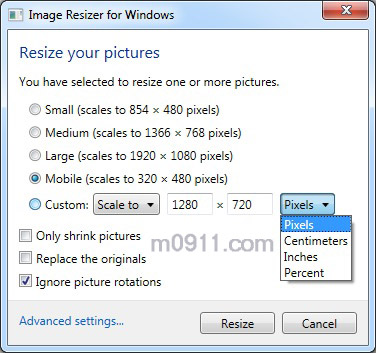
اگر گزینه Replace the originals را فعال نکرده باشیم، این برنامه، فایلهای اصلی را نگه میدارد و تصویرهای تغییر اندازه داده شده را با نامهای جدید ولی مشابه فایل اصلیاش ذخیره میکند. اگر گزینه مذکور را فعال کرده باشیم، عکسها پس از تغییر اندازه به همان نام قبلی ذخیره میشوند و فایل اندازه اصلی از بین میرود. در این مثال ما گزینه موبایل را انتخاب کردیم و نتیجه به شکل زیر شد:
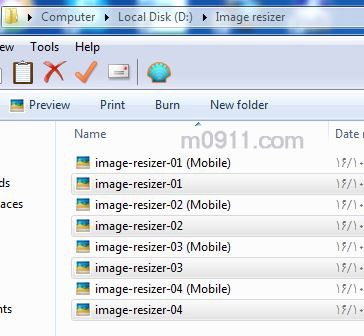
حالا با خیال راحت عکسها را توسط ایمیل ارسال کنید.
توجه داشته باشید که اگر قرار است عکسهای با جزئیات برای چاپ یا کارهای هنری و تجاری استفاده شوند، این برنامه ابزار مناسبی برای تغییر اندازه نیست و باید از نرمافزارهای حرفهای مانند فوتوشاپ استفاده کنید.
پایان.

